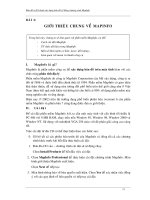Giáo trình Revit Architecture (Nghề: Kỹ thuật xây dựng - Trình độ Cao đẳng) - Trường Cao đẳng Nghề An Giang
Bạn đang xem bản rút gọn của tài liệu. Xem và tải ngay bản đầy đủ của tài liệu tại đây (5.3 MB, 57 trang )
ỦY BAN NHÂN DÂN TỈNH AN GIANG
TRƯỜNG CAO ĐẲNG NGHỀ AN GIANG
GIÁO TRÌNH
REVIT ARCHITECTURE
NGHỀ KỸ THUẬT XÂY DỰNG
Trình độ cao đẳng
(Ban hành theo quyết định số: 839/QĐ – CĐN ngày 04 tháng 8 năm 2020
của hiệu trưởng trường cao đẳng nghề An Giang)
An Giang, tháng 12 năm 2019
LỜI GIỚI THIỆU
Với thời đại công nghệ và kinh tế phát triển, nhu cầu đời sống của người
dân ngày càng cao, càng cần những phần mềm tính tốn chính xác và thiết kế
chuẩn để xây dựng những tòa nhà cao tầng và kết cấu hệ thống cơ sở hạ tầng.
Hiện nay, có rất nhiều phần mềm hỗ trợ cho ngành kiến trúc và xây dựng, một
trong số đó là Revit Architecture.
Các đối tượng sử dụng bao gồm các sinh viên trong các trường đại học,
cao đẳng, các họa viên, những kiến trúc sư, kỹ sư trong những ngành xây dựng;
các doanh nghiệp quản lý, thiết kế thuộc lĩnh vực xây dựng,… Do đó, Revit
mang rất nhiều lợi ích để thuyết phục người dùng:
Là ứng dụng thông minh giúp triển khai hồ sơ nhanh chống và hạn chế sai
sót cho người hành nghề. Là một ứng dụng dễ hiểu, dễ học cho người mới.
Tính đồng bộ và chính xác của hồ sơ : Mức độ ăn khớp giữa cơng trình
xây dựng và bản vẽ là rất cao, có sự điều chỉnh ý tưởng thiết kế và phối hợp dễ
dàng giữa nhiều bộ môn (Architecture, Structure, MEP,…)
Hệ thống được quản lý chặt chẽ, thống nhất mà không phải mất nhiều thời
gian. Dễ dàng xuất bảng thống kê, khối lượng dự toán khi sử dụng Revit để vẽ
hồ sơ.Nếu đã nắm đủ dữ liệu chuyên ngành và tài liệu cần thiết, bạn có thể triển
khai một bộ hồ sơ nhanh chóng, dễ dàng và đồng bộ.
Đối với trình độ cao đẳng thì học hết tất cả các nội dung của giáo trình.
- Bài mở đầu: Tổng quan Revit Architecture
- Bài 1: Tường kiến trúc
- Bài 2: Kết cấu căn bản
- Bài 3: Cột - Sàn - Trần
- Bài 4: Mái
- Bài 5: Vách kính và ram dốc
- Bài 6: Cầu thang và tay vịn
- Bài 7: Bố trí nội thất
- Bài 8: Cảnh quan
Tôi xin chân thành cám ơn các giáo viên giảng dạy trong tổ bộ môn đã
giúp đỡ tôi, cũng như các giáo viên trong Khoa Xây dựng đã đóng góp nhiều ý
kiến trong quá trình biên soạn.
An Giang, ngày 02 tháng 12 năm 2019
Tham gia biên soạn
Ngơ Bích Hịa
1
MỤC LỤC
ĐỀ MỤC
TRANG
LỜI GIỚI THIỆU ..................................................................................... 1
MỤC LỤC .................................................................................................. 2
GIÁO TRÌNH MƠ ĐUN .......................................................................... 4
Bài mở đầu: TỔNG QUAN REVIT ARCHITECTURE ...................... 7
I. CÂU CHUYỆN LỊCH SỬ....................................................................... 7
II. CÁC TÍNH NĂNG HỔ TRỢ KIẾN TRÚC VƯỢT TRỘI. ................... 8
III. KHÁM PHÁ GIAO DIỆN REVIT ARCHITECTURE. ...................... 9
IV. KIỂM SOÁT THỊ KIẾN MƠ HÌNH VÀ LỆNH TẮT....................... 14
Bài 1: TƯỜNG KIẾN TRÚC ................................................................. 16
I. TỔNG QUAN VỀ TƯỜNG KIẾN TRÚC ............................................ 16
II. BỐ TRÍ TƯỜNG .................................................................................. 16
III. MẶT BIÊN DẠNG TƯỜNG .............................................................. 19
IV. KỂT CẤU ÁO TƯỜNG ..................................................................... 20
V. PHÀO CHỈ TƯỜNG ............................................................................ 22
VI. CỬA ĐI ............................................................................................... 23
VII. CỬA SỔ ............................................................................................ 24
BÀI THỰC HÀNH TẠO TƯỜNG VÀ CỬA .......................................... 24
Bài 2: KẾT CẤU CĂN BẢN .................................................................. 27
I. ĐỐI TƯỢNG TẦNG CAO. .................................................................. 27
II. ĐỐI TƯỢNG LƯỚI TRỤC. ................................................................ 28
III. KẾT CẤU KHUNG BTCT. ................................................................ 28
IV. KẾT CẤU MÓNG. ............................................................................. 31
Bài 3: CỘT - SÀN - TRẦN ..................................................................... 37
I. ĐỐI TƯỢNG CỘT KIẾN TRÚC. ......................................................... 37
II. ĐỐI TƯỢNG SÀN. .............................................................................. 38
III ĐỐI TƯỢNG TRẦN. .......................................................................... 38
Bài 4: MÁI ............................................................................................... 41
I. TỔNG QUAN ĐỐI TƯỢNG MÁI ....................................................... 41
II. KHỞI TẠO MÁI BẰNG VẾT BẰNG ................................................ 41
2
III. KHỞI TẠO MÁI KHI QUÉT TIẾT DIỆN NGANG ......................... 42
IV. ĐỐI TƯỢNG PHỤ THUỘC MÁI ..................................................... 42
Bài 5: VÁCH KÍNH VÀ RAM DỐC ..................................................... 44
I. TỔNG QUAN VỀ VÁCH KÍNH .......................................................... 44
II. THIẾT KẾ VÁCH KÍNH ..................................................................... 44
III. TỔNG QUAN VỀ RAM DỐC ........................................................... 46
IV. THIẾT KẾ RAM DỐC ....................................................................... 46
Bài 6: CẦU THANG VÀ TAY VỊN....................................................... 47
I. TỔNG QUAN CẦU THANG ............................................................... 47
II. THIẾT KẾ CẦU THANG .................................................................... 47
III. TỔNG QUAN VỀ TAY VỊN ............................................................. 48
IV. THIẾT KẾ TAY VỊN ......................................................................... 49
Bài 7: BỐ TRÍ NỘI THẤT ..................................................................... 51
I. TỔNG QUAN VỀ CÁC NGUỒN THƯ VIỆN HỔ TRỢ VỀ THIẾT KẾ
KIẾN TRÚC ........................................................................................................ 51
II. BỐ TRÍ NỘI THẤT, ĐỒ ĐẠC ............................................................ 51
III. THIẾT KÊ TỦ BẾP ............................................................................ 53
IV. THIẾT KẾ NHÀ VỆ SINH ................................................................ 53
Bài 8: CẢNH QUAN ............................................................................... 54
I. KHỞI TẠO ĐỊA HÌNH TOPO ............................................................. 54
II. CHỈ GIỚI XÂY DỰNG ....................................................................... 54
III. SAN LẮP MẶT BẰNG VÀ HỐ MĨNG CƠNG TRÌNH ................. 55
IV. THIẾT KẾ TIỂU VÙNG VÀ BỐ TRÍ THỰC THỂ CẢNH QUAN . 55
TÀI LIỆU THAM KHẢO......................................................................... 56
3
GIÁO TRÌNH MƠ ĐUN
Tên mơ đun: REVIT ARCHITECTURE
Mã mơ đun: MĐ35
Thời gian thực hiện mô đun: 88 giờ (Lý thuyết: 19 giờ; Thực hành, thí
nghiệm, thảo luận, bài tập: 57giờ; Kiểm tra: 12giờ)
Vị trí, tính chất, ý nghĩa và vai trị mơ đun:
- Vị trí: Mođun là mođun bắt buộc thuộc khối Các mô đun, mô đun
chuyên mô nghề,được giảng dạy ở HK5, năm thứ 3 của chương trình Đào tạo
Trình độ Cao đẳng Kỹ thuật Xây dựng.
- Tính chất:Revit Architecture giúp người học lập được các bản vẽ 3d,
truy xuất bản vẽ 2d, các mặt cắt chi tiết, mặt cắt cơng trình, các bản thống kê và
đặc biệt thực hiện được phối cảnh cơng trình. Giúp tăng năng suất thiết kế cơng
trình rất nhiều lần so với Autocad. Đây là một phần mềm hỗ trợ thiết kế , bắt kịp
xu thế hội nhập và thời đại mới trong việc ứng dụng cơng nghệ BIM vào thiết
mơ hình, đồ họa.
Mục tiêu mô đun:
- Kiến thức:
+ Hiểu được Tổng quan Revit Architecture
+ Trình bày được phương pháp thiết kế Tường.
+ Phân tích được kết cấu căn bản.
+ Trình bày được phương pháp thiết kế Cột, sàn , trần,mái, vách kính, ram
dốc, cầu thang, tay vịn.
+ Trình bày được phương pháp bố trí nội thất và cảnh quan cơng trình.
- Kỹ năng:
+ Thiết kế Tường.
+ Thiết kế được kết cấu căn bản.
+ Thiết kế được Cột, sàn, trần,mái, vách kính, ram dốc, cầu thang, tay vịn.
+ Bố trí được nội thất và cảnh quan cơng trình.
- Năng lực tự chủ và trách nhiệm: Rèn luyện tính cẩn thận, tỷ mỉ và chính xác.
4
Nội dung mô đun:
Thời gian (giờ)
Số
TT
Tên các bài trong mô đun
Tổng Lý Thực hành, thí Kiểm
nghiệm, thảo
tra
số thuyết luận, bài tập
1
Bài mở đầu: TỔNG QUAN
REVIT ARCHITECTURE
4
1
3
2
Bài 1: TƯỜNG KIẾN TRÚC
8
2
6
8
2
6
I. Tổng quan về tường kiến trúc
II. Bố trí tường
III. Mặt biên dạng tường
IV. Kểt cấu áo tường
V. Phào chỉ tường
VI. Cửa đi
VII. Cửa sổ
3
Bài 2: KẾT CẤU CĂN BẢN
I. Đối tượng tầng cao
II. Đối tượng lưới trục
III. Kết cấu khung btct
IV. Kết cấu móng
4
Kiểm tra
4
5
Bài 3: CỘT - SÀN - TRẦN
8
2
6
8
2
6
4
I. Đối tượng kiến trúc
II. Đối tượng sàn
III. Đối tượng trần
6
Bài 4: MÁI
I. Tổng quan đối tượng mái
II. Khởi tạo mái bằng vết bằng
III. Khởi tạo mái khi quét tiết diện
ngang
IV. Đối tượng phụ thuộc mái
5
Thời gian (giờ)
Số
TT
Tên các bài trong mô đun
Tổng Lý Thực hành, thí Kiểm
nghiệm, thảo
tra
số thuyết luận, bài tập
7
Kiểm tra
4
8
Bài 5: VÁCH KÍNH VÀ RAM
DỐC
8
2
6
8
2
6
16
4
12
8
2
6
4
I. Tổng quan về vách kính
II. Thiết kế vách kính
III. Tổng quan về ram dốc
IV. Thiết kế ram dốc
9
Bài 6: CẦU THANG VÀ TAY
VỊN
I. Tổng quan cầu thang
II. Thiết kế cầu thang
III. Tổng quan về tay vịn
IV. Thiết kế tay vịn
10 Bài 7: BỐ TRÍ NỘI THẤT
I. Tổng quan về các nguồn thư viện
hổ trợ về thiết kế kiến trúc
II. Bố trí nội thất, đồ đạc
III. Thiết kê tủ bếp
IV. Thiết kế nhà vệ sinh
11 Bài 8: CẢNH QUAN
I. Khởi tạo địa hình topo
II. Chỉ giới xây dựng
III. San lắp mặt bằng và hố móng
cơng trình
IV. Thiết kế tiểu vùng và bố trí
thực thể cảnh quan
12 Kiểm tra
4
Cộng
88
4
19
57
12
6
Bài mở đầu: TỔNG QUAN REVIT ARCHITECTURE
Mục tiêu:
- Hiểu được tổng quan về Revit Architecture.
- Sử dụng được giao diện phần mềm, các lệnh tắt cơ bản.
Nội dung chính:
I. CÂU CHUYỆN LỊCH SỬ.
Hãng AUTODESK mang đến cho ngành xây dựng bộ 3 phần mềm
AutoDesk Revit Architecture (Kiến trúc), AutoDesk Revit Structure (Kết cấu)
và AutoDesk Revit MEP (Cơ điện) hướng đến công nghệ BIM.
Như chúng ta đã biết vào khoảng trước những năm 1990, các Kiến trúc sư
(KTS) và Kỹ sư (KS) sử dụng cơng cụ bút chì và thước để thể hiện các bản vẽ.
Việc sử dụng bút chì để vẽ khơng những rất chậm mà cịn thiếu chính xác và
khó khăn cho q trình điều chỉnh bản vẽ.
Từ những năm 2000 trở lại đây, sự xuất hiện của phần mềm AutoDesk
AutoCad giúp các KTS và KS rất nhiều trong việc thiết kế các bản vẽ Xây dựng.
Các ý tưởng được thực hiện nhanh, hiệu quả và chính xác hơn.
Tuy nhiên, trong các dự án mà công tác tổ chức, thống kê, kiểm tra,… có
khối lượng lớn và có sự điều chỉnh liên tục khi thực hiện dự án thì việc sử dụng
phần mềm AutoDesk AutoCad rất khó khăn và địi hỏi nhiều tài ngun, nhân
lực. Rồi có vẻ như AutoDesk cũng cảm nhận được tình hình “ln ln lắng
nghe và ln ln thấu hiểu”, vì vậy AutoDesk Revit ra đời với 3 hệ cơ bản
hướng đến công nghệ BIM (Building Information Modeling):
- AutoDesk Revit Architecture (Kiến trúc);
- AutoDeskRevit Structure (Kết cấu);
- AutoDesk Revit MEP (Cơ điện).
Ngày mùng 5 tháng 4 năm 2000, phiên bản Revit 1.0 được chính thức cơng
bố trong ngành cơng nghiệp AEC bởi tập đồn Revit Technology Corporation.
Nhận ra sự cạnh tranh và giá trị tiềm năng của phần mềm ứng dụng này,
vào đầu năm 2002, hãng Autodesk đã chính thức mua lại tập đồn Revit
Technology Corporation.
Sau 2 năm đầu tư nghiên cứu và phát triển, cùng với sự hồn thiện khơng
ngừng của lý thuyết MƠ HÌNH THƠNG TIN CƠNG TRÌNH (BUILDING
7
INFORMATION MODELING), đến năm 2004, hãng Autodesk đã ra mắt phiên
bản Revit Building đầu tiên.
Vào khoảng thời gian này, Autodesk chưa tách biệt phần kiến trúc và kết
cấu trong ứng dụng hỗ trợ thiết kế Revit, chúng được gọi chung là Revit
Building. Đến năm 2006, lần đầu tiên, 3 sản phẩm Revit Architecture, Revit
Structure & Revit MEP xuất hiện độc lập trên thị trường.
Tuy nhiên, đến năm 2013, căn cứ trên nhu cầu của khách hàng, ngoài việc
phát triển độc lập 03 ứng dụng thiết kế kể trên, hãng Autodesk đã tích hợp
chúng lại thành 1 sản phẩm 3 trong 1 và có tên gọi là AutoDesk Revit.
Tất cả các phần mềm được thiết kế ra nhằm phục vụ cho một lĩnh vực nào đó
cụ thể để hỗ trợ cho con người giảm thiểu thời gian và công sức mà vẫn đạt được
hiệu quả mong muốn. Vì vậy đa số trong chúng ta muốn học một phần mềm nào đó
thì đều có mục tiêu cụ thể để phục vụ cho cơng việc của mình được tốt hơn.
Theo quan điểm của tác giả, AutoDesk Revit cũng chỉ là một giải pháp
được xem là có nhiều ưu điểm vượt trội hiện nay. Cùng với sợ phát triển nhanh
chóng của cơng nghệ đồ họa trong xây dựng, thì trong tương lai sẽ cho ra đời
nhiều sản phẩm mới và có nhiều tính năng mới vượt trội. Tuy nhiên chúng ta
cần nhớ rằng, phần mềm cũng chỉ là một công cụ hỗ trợ cho các bạn triển khai ý
tưởng một cách nhanh chóng chứ khơng thể thay thế hồn ta chúng ta trong việc
thiết kế. Kiến thức mà các bạn có để chính là thứ quan trọng nhất và giúp ta làm
chủ được bất kì phần mềm nào.
II. CÁC TÍNH NĂNG HỔ TRỢ KIẾN TRÚC VƯỢT TRỘI.
1. Khái niệm
- Revit Architecture là phần mềm thiết kế thể hiện kiến trúc theo khuynh
hướng mơ hình cơng trình gán thơng tin (BIM). Phần mềm trình bày một thiết
kế dưới dạng một loạt các vật thể và những thành phần thơng minh, ví dụ:
tường, cửa sổ và các góc nhìn… Những vật thể và thành phần này đều có tham
số. Thơng tin của những vật thể và thành phần này đều được lưu trữ trong một
mơ hình cơng trình duy nhất. Bạn có thể trích xuất khơng hạn chế số lượng góc
nhìn từ những dữ liệu của mơ hình này.
- Vì sử dụng cơng nghệ thay đổi tham số, bất kỳ một thay đổi nào do bạn
tạo ra sẽ kéo theo những thay đổi ở các mối liên kết tương ứng của toàn bộ dự
án một cách tự động và đồng bộ, bao gồm: các góc nhìn, các bản vẽ, bảng thống
kê, các mặt cắt và mặt bằng.
8
2. Đặc điểm
- Làm việc theo lối suy nghĩ của kiến trúc sư kỹ sư và nhà thiết kế trong
thiết kế cơng trình :
+ Tận dụng những quy trình làm việc mang tính trực quan qua
những phần mềm có khả năng phản ánh được thế giới thực.
+ Chứa đựng những thông tin cơ bản của bất kỳ một dự án cần phải có, vì
vậy khi bạn thiết kế, phần mềm Revit sẽ tự động tạo lập chính xác các mặt bằng
sàn, các mặt đứng, các mặt cắt, các góc nhìn 3D, cũng như các bảng tính tốn,
các bảng thống kê.
+ Hiểu biết sâu hơn thiết kế của mình qua quá trình hình dung và
phân tích (q trình làm việc).
- Cải thiện doanh nghiệp thông qua khả năng phối hợp tốt hơn, dự án có
chất lượng cao hơn:
+ Thời gian hồn thành sản phẩm được rút ngắn.
+ Giảm thiểu tối đa những lỗi không khớp và những việc phải làm
nhiều lần bằng cách quản lý toàn diện các thay đổi của thơng số.
+ Chiếm được ưu thế trong cạnh tranh vì khách hàng ngày càng hài
lòng hơn, lợi nhuận ngày càng cao với những hồ sơ thiết kế chất lương hơn.
- Tính liên kết hai chiều là khả năng của BIM, được biểu hiện qua việc
những thay đổi của các liên kết được thực hiện trong bất kỳ góc nhìn nào sẽ dẫn
tới việc thay đổi nội dung thể hiện ở tất cả các góc nhìn cịn lại. Revit đảm bảo
các mặt cắt cơng trình và các mặt đứng ln được cập nhật một cách chính xác
để phù hợp với nhau.
Lợi ích của việc sử dụng phần mềm Revit
+ Nâng cao tính đồng bộ và chính xác của hồ sơ;
+ Hệ thống ký hiệu được quản lý chặt chẽ và thống nhất;
+ Rút ngắn thời gian;
+ Chi phí quản lý thấp;
+ Phối hợp dễ dàng giữa các phần mềm, các bộ môn.
III. KHÁM PHÁ GIAO DIỆN REVIT ARCHITECTURE.
Sau khi khởi động chương trình, giao diện như hình 1. Các thành phần cấu
tạo nên giao diện của Revit Architecture gồm: Menu, Tool Bar, Option Bar, Type
Selector, Design bar, Project Browser, Status Bar, View Control Bar và Drawing
Area. Dưới đây sẽ khảo sát để biết chức năng tổng quát của từng thành phần
9
Hình III.1: Giao diện của Revit Architecture
10
1. Menu:
Hình III.2 : Menu
Gồm có 10 cột lệnh, bên trong các cột lệnh chứa các lệnh được ghi bằng
chữ. Cấu trúc này tương tự như chương trình Micropsoft Window hay Excel (ví
dụ các cột lệnh File, Edit, Window, Help). Từ các cột lệnh này, người sử dụng
có thể truy nhập gần như tịan bộ các lệnh
2. Tool Bar :
Hình III.3 : Tool Bar
Đây là nơi chứa các nhóm lệnh như là những công cụ thi công trong công
trừơng xây dựng. Nếu đã biết qua ACAD hay ADT thì người sử dụng sẽ cảm
thấy quen thuộc. Tuy nhiên, so với 2 phần mềm trên thì nhóm Tool Bar này có
nội dung họat động phong phú hơn rất nhiều.
3. Option bar :
Hình III.4 : Option Bar
Sau khi chọn được lệnh thì đây là nơi chọn các đặc tính của các chi tiết
kiến trúc mà ta muốn đưa vào cơng trình.
4. Type Selector :
Hình III.5 : Type Bar
Là nơi để chọn sự khác nhau (như kích thuớc, chủng lọai . . ) cho mỗi tổ
hợp chi tiết kiến trúc (như cửa, tuờng . . . ) mà người sử dụng muốn đưa vào
thiết kế của mình. Những đặc tính của mỗi tổ hợp như vậy được gọi là
Properties.
11
5. Design Bar:
Đây là nơi thứ 3 mà người sử
dụng có thể sử dụng để truy nhập gần
như các lệnh để chọn lựa các thành
phần của một cơng trình và được
phân chia thành 8 nhóm :
• Basic
• View
• Modelling
• Draft
• Rendering
• Site
• Massing
• Area Analysis
• Structure
• Construction
Các nhóm lệnh thừơng xuyên
sử dụng là: Basic và Modelling là 2
nhóm lệnh chủ yếu để thiết kế
Vector; View là nhóm lệnh để điều
Hình III.6 : Design bar
khiển màn hình; Rendering là nhóm lệnh để sản sinh hình Raster; Massing
và Area Analysis là 2 nhóm lệnh được dùng nhiều trong giai đọan sơ phác
(Concept)
6. Project Browser:
Hình III.7 : Project Browser
Project Browser được tổ chức theo hình
thức tầng bậc và là nơi chứa tất cả những thông
tin cũng như kết quả làm việc. Sau khi khởi
động chương trình, trong Project được mặc định
gồm 3 phần : View, Family, Group
Trong View được tổ chức, một cách mặc
định bởi phần mềm, thành 3 thành phần trong
bước khởi đầu gồm : Floor Plans - chứa tất cả
các file mặt bằng sàn của cơng trình, Ceiling
Plan - chứa tất cả các file mặt bằng trần của
cơng trình, Elevations - chứa các file mặt đứng
của cơng trình.
12
7. Status Bar:
Hình III.8 : Status Bar
Các họat động cần thiết trong quá trình làm việc của ngừơi sử dụng được
nhắc nhở tại đây. Tương tự như dòng Command Lines của Acad
8. View Control Bar:
Hình III.9 : View Control bar
9. Drawing Area:
Hình III.10 : Drawing Area
Đây là nơi làm việc chủ yếu của người sử dụng. Tùy thuộc vào sự điều
khiển của người sử dụng đối với Project Browser mà khu vực này sẽ có những
hình vector như : mặt bằng (trệt, lầu 1, lầu 2 . . .), mặt đứng, mặt cắt . . . hoặc
raster như : phối cảnh cơng trình đã được gán vật liệu dưới ánh sáng mặt trời,
nội thất cơng trình với đồ đạc và chiếu sáng nhân tạo.
13
IV. KIỂM SỐT THỊ KIẾN MƠ HÌNH VÀ LỆNH TẮT.
- Khối lập phương quan sát: Viewcube
- Vô lăng quan sát: Steeringwheel
- Trực quan: Visual Style
- Hộp cắt: Section Box
14
- Lệnh tắt: là nhóm lệnh hỗ trợ thị kiến mơ hình:
• Isolate Category: IC
• Hide Category: HC
• Unhide Category: VU
• Isolate Element: HI
• Unhide Element: EU
• Reset Temporary Hide/Isolate: HR
15
Bài 1: TƯỜNG KIẾN TRÚC
Mục tiêu:
- Hiểu được phương pháp thiết kế tường kiến trúc
- Thiết kế được Tường kiến trúc
- Rèn luyện tính cẩn thận, tỷ mỉ và chính xác.
Nội dung chính:
I. TỔNG QUAN VỀ TƯỜNG KIẾN TRÚC
Là một thực thể mơ hình có trong Hệ
thống thư viện loại đối tượng đã tạo sẵn
(Predefined system family types);
- TƯỜNG có các tham số kỹ thuật kiểm
soát về: chức năng làm việc (function), cấu
trúc lớp áo (composition), độ dày (thickness)
và vật liệu (material);
- TƯỜNG là đối tượng chủ của các đối
tượng khác như: Cửa đi (Door), Cửa sổ
(Window), Chỉ dương (Sweep) & Chỉ âm
(Reveal);
II. BỐ TRÍ TƯỜNG
Tên lệnh: Wall
- Lệnh tắt: WA
- Thường trú: Thẻ Architecture > ô Build >dải lệnh Wall > lệnh Wall:
Architectural
16
➢ Kích vào biểu tượng Edit Type để chỉnh sửa kiểu tường
➢ Kích tiếp vào biểu tượng Duplicate → Đặt tên tường là “110” / Ok
➢ Kích tiếp vào Edit để khai báo chiều dày tường → Khai báo chiều dày
tường là 110 ở mục thickness / rồi nhấn OK
17
Ấn Ok tiếp để kết thúc việc khai báo tường 110
- Thẻ Modify| Place Wall: các thao tác vẽ khi vẽ một đối tượng element
bất kỳ
+ Xác định vẽ tường cao lên (Height) hay âm xuống (Depth), từ Level
nào (Lầu 1).
+ Location Line xác định đường chuẩn của tường trên hình chiếu bằng
(trong, ngồi hay tâm…)
+ Offset giúp vẽ đường cách điểm chuẩn một khoảng bằng biến Offset.
18
- Bảng Draw chọn hình dạng chiếu bằng để vẽ 1 bức tường.
+
Bo góc (Fillet)
+
(Pickline)
Đồ theo đường có sẵn
+
(PickFace)
Đồ theo mặt có sẵn
- Thẻ Properties: các chủng loại tường sẵn có.
III. MẶT BIÊN DẠNG TƯỜNG
Tùy biến mặt biên dạng TƯỜNG (Wall profile)
19
IV. KỂT CẤU ÁO TƯỜNG
1. Type Properties > trường Construction > tham số Structure > Edit
① Loại Family hệ thống. Nút Load khơng có hiệu lực vì khơng thể load
Family hệ thống từ bên ngoài vào.
② Kiểu Family đang chọn. Hộp thoại này có chức năng kép là chỉnh sửa
hay tạo mới. Muốn tạo mới thì nhấn Duplicte và đặt một tên mới rồi sửa tham số
bên dưới.
③ Nhóm tham số về cấu trúc (Construction). Nhóm này giúp định nghĩa
các lớp cấu tạo bên trong của Family.
- Construction: nhóm tham số thiết kế cấu tạo của cấu kiện.
- Graphic: nhóm tham số điều khiển sự hiển thị.
- Material and finishes: nhóm tham số vật liệu và hồn thiện.
- Identify data: nhóm tham số thơng tin chung về cấu kiện.
- Analytical Properties: nhóm tham số chứa số liệu tính tốn.
Trong các nhóm tham số trên, nhóm Construction tương đối phức tạp
hơn và có danh sách các tham số khác nhau tùy theo từng loại đối tượng.
④ Mở hộp thoại thiết kế các lớp cấu tạo chi tiết.
20
2. Các tham số trong hộp thoại Edit Assembly
① Chiều cao mẫu (Chỉ là mẫu để xem trong hình minh họa)
② Nhóm tham số định nghĩa các lớp cấu tạo.
③ Vùng phía trên giới hạn lõi (Core Boundar). Là vùng
chứa các lớp
hồn thiện phía ngồi (Exterior side).
④ Vùng lõi (Core). Vùng kết cấu có chứa tham số về khả năng chịu lực
trong tính tốn.
⑤ Vùng phía dưới giới hạn lõi (Core Boundar). Là vùng chứa các lớp
hồn thiện phía trong (Interior side).
⑥ Nút lệnh để thêm bớt lớp cấu tạo.
⑦ Nút lệnh để di chuyển sắp xếp các lớp.
⑧ Vùng các tham số đặt trưng của từng loại cấu kiện (Xem thêm trong
tài liệu chuyên ngành kiến trúc)
21
V. PHÀO CHỈ TƯỜNG
1. Thẻ Architecture > ô Build > dải lệnh Wall > lệnh Wall: Sweep
Nhấn
tại ô Type Selector – chọn kiểu của thanh công cụ để chọn
kiểu gờ. Danh sách các kiểu gờ hiện ra để chọn. Nhấn chọn kiểu: Cornice.
Trên thanh Options, chọn hướng gắn: Horizontal: gờ nằm ngang;
Vertical: gờ thẳng đứng.
2. Thẻ Architecture > ô Build > dải lệnh Wall > lệnh Wall: Reveal
- Tại hộp thoại Edit Assembly, nhấn Reveals. Hộp thoại hiện ra
22
+ Tại đây nhấn Add thêm đối tượng. Tiếp theo cho thông số:
Profile: chọn loại vật liệu.
Distance: gõ khoảng cách.
From: chọn Base.
Side: chọn Exterior.
Offset: gõ 0 mm.
Chọn Flip.
+ Nhấn Apply.
+ Nhấn OK
VI. CỬA ĐI
Tên lệnh: DOOR
- Lệnh tắt: DR
- Thường trú: Thẻ Architecture > ô Build > lệnh Door
Trong danh sách Type trên đầu hộp thoại Properties, tìm chọn một kiểu
cửa phù hợp.
Rê chuột ra View tìm một vị trí trên tường để đặt cửa vào.
Lần lượt rê chuột qua hai bên tường để xác định hướng cửa.
Nhấn phím Space để thay đổi hướng mở của cửa.
Chú ý các nút điểu khiển hướng cửa khi cửa được chọn:
và
Sau khi đặt cửa, hãy vẽ một đường kích thước xác định các khoảng cách
định vị cửa.
Chọn lại cửa và bấm chuột vào chữ số kích thước để sửa.
Thơng thường cửa đi có 3 đường chuẩn có thể ghi kích thước để định vị:
trái, phải và tâm.
Muốn đặt cửa chính giữa một khoảng cách nào đó hãy vẽ đường kích
thước cho 2 điểm chuẩn 2 dầu và đường tâm cửa, chọn EQ.
23
VII. CỬA SỔ
Tên lệnh: Window
- Lệnh tắt: WN
- Thường trú: Thẻ Architecture > ô Build > lệnh Window
Trong danh sách Type trên đầu hộp thoại Properties, tìm chọn một kiểu
cửa phù hợp.
Rê chuột ra View tìm một vị trí trên tường để đặt cửa vào.
Lần lượt rê chuột qua hai bên tường để xác định hướng cửa.
Nhấn phím Space để thay đổi hướng mở của cửa
Đối với cửa sổ lưu ý chiều cao bục cửa - Sill Height.
BÀI THỰC HÀNH TẠO TƯỜNG VÀ CỬA
Quan sát ngôi nhà, các bức tường bên ngồi được thể hiện như hình dưới.
Mặt bằng tồ nhà này gồm 2 cánh: Đông và Tây đối xứng nhau và được nối
bằng hành lang lan can và kính.
24